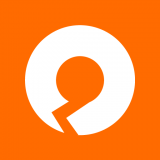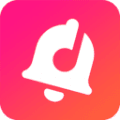如何在Word里制作三线表
2025-06-25
来源:bjmtth
编辑:佚名
在撰写学术论文、报告等文档时,三线表是一种常用的表格形式。它简洁明了,能有效呈现数据。下面就来详细介绍如何在word中制作三线表。
一、插入表格
打开word文档,将光标定位到需要插入三线表的位置。点击“插入”选项卡,在“表格”组中,点击“表格”按钮,可以通过拖动鼠标选择合适的行数和列数来插入基础表格,也可以点击“插入表格”手动输入行数和列数。
二、调整表格样式
选中插入的表格,点击“表格工具”下的“设计”选项卡。在“表格样式”组中,可以选择各种预设的表格样式,使表格看起来更美观。同时,还能对表格的边框、底纹等进行个性化设置。
三、绘制三线表
1. 删除多余边框:选中表格,点击“表格工具”下的“设计”选项卡,在“绘图边框”组中,将边框颜色设置为无,然后通过“擦除”工具删除表格内部的竖线和横线,只保留上下边框和表头与表格内容之间的横线,形成三线表的基本框架。
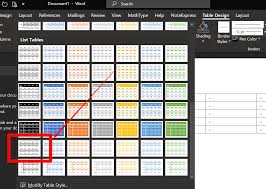
2. 调整线条样式:如果对默认的线条样式不满意,可以在“绘图边框”组中设置线条的粗细、样式等,让三线表更加清晰规范。
四、输入内容
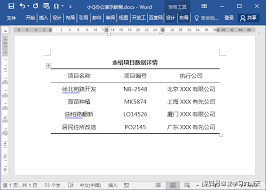
在表格的单元格中输入相应的数据或文字信息,注意保持内容的准确性和整齐性。
五、进一步优化
1. 对齐方式:选中表格内容,通过“开始”选项卡中的“段落”组来调整文字的对齐方式,如水平居中、垂直居中,使表格内容更加美观。

2. 调整列宽和行高:将鼠标指针移到表格的边框线上,当指针变为双向箭头时,拖动鼠标即可调整列宽和行高,确保表格布局合理。
通过以上步骤,就能在word中轻松制作出专业的三线表。无论是用于学术研究还是工作汇报,三线表都能以简洁清晰的方式展示数据,提升文档的质量和专业性。
相关文章
相关下载
小编推荐
更多++